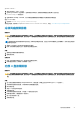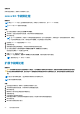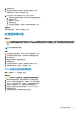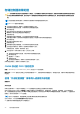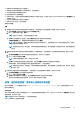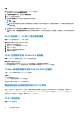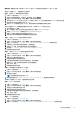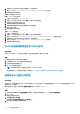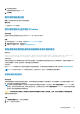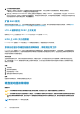Users Guide
从 iDRAC web GUI:
1. 单击 Hardware > Fans > Setup。
2. 在 Fan Speed Offset 下拉列表中,选择所需的冷却级别,或将最低风扇速度设置为某个自定义值。
从 F2 System Setup(F2 系统设置)
1. 选择 iDRAC Settings > Thermal,并从风扇速度偏置或最低风扇速度中设置更高的风扇速度。
通过 RACADM 命令:
1. 运行命令 racadm help system.thermalsettings
有关更多信息,请参阅《Integrated Dell Remote Access Controller User's Guide》,网址:www.dell.com/poweredgemanuals
冷却风扇故障排除
前提条件
小心: 多数维修只能由经认证的维修技术人员进行。您只能根据产品说明文件中的授权,或者在联机或电话服务和支持团队的指
导下进行故障排除和简单维修。任何未经 Dell 授权的服务所导致的损坏均不在保修范围之列。请阅读并遵循产品附带的安全说
明。
注: 风扇编号通过系统的管理软件进行指定。如果特定风扇出现问题,通过记下冷却风扇部件上的风扇编号,您可以轻松找到该
风扇并进行更换。
1. 请按照“安全说明”部分所列的安全原则进行操作。
2. 按照“拆装系统内部组件之前”部分所列的步骤进行操作。
步骤
1. 重新定位风扇或风扇的电源电缆。
2. 重新启动系统。
后续步骤
1. 按照“拆装系统内部组件之前”部分所列的步骤进行操作。
2. 如果问题仍然存在,请参阅“获得帮助”部分。
内部 U 盘故障排除
前提条件
小心: 多数维修只能由经认证的维修技术人员进行。您只能根据产品说明文件中的授权,或者在联机或电话服务和支持团队的指
导下进行故障排除和简单维修。任何未经 Dell 授权的服务所导致的损坏均不在保修范围之列。请阅读并遵循产品附带的安全说
明。
步骤
1. 进入系统设置程序并确保在 Integrated Devices(集成设备)屏幕上已启用 USB key port(USB 盘端口)。
2. 关闭系统和连接的外围设备,并断开系统与电源插座的连接。
3. 卸下系统护盖。
4. 找到 USB 闪存盘并予以重置。
5. 安装系统护盖。
6. 打开系统和连接的外围设备,并检查 USB 盘是否运行正常。
7. 如果问题未解决,请重复步骤 2 和步骤 3。
8. 插入可正常使用的 U 盘。
9. 安装系统护盖。
硬件问题故障排除
41